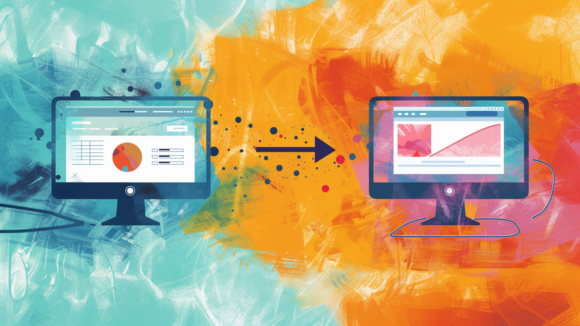Stell dir vor, du musst unstrukturierte Daten aus Umfragen, Bewertungen oder Meinungsfeldern in Excel analysieren – ohne alles einzeln lesen zu müssen. Der Microsoft 365 CoPilot hilft dir dabei, Texte automatisch zu sortieren, zusammenzufassen und visuell aufzubereiten. Spare wertvolle Zeit und erhalte durch clevere Datenvisualisierungen wertvolle Einblicke aus komplexen Tabellen.
Ergebnis: Du lernst, wie du mit dem Microsoft 365 CoPilot unstrukturierte Daten effizient analysierst, zusammenfasst und visuell aufbereitest, um schnelle Erkenntnisse zu gewinnen.
- Dateivorbereitung:
- Stelle sicher, dass deine Excel-Datei auf OneDrive gespeichert ist.
- Aktiviere Autospeichern über den grünen Button.
- CoPilot aktivieren:
- Klicke auf das CoPilot-Symbol in der Seitenleiste.
- Falls der CoPilot nicht lädt, drücke F5, um das Fenster neu zu laden.
- Bewertungen zusammenfassen:
- Schreibe folgenden Prompt in das CoPilot-Fenster: „Fasse die SNIPKI-Bewertungen zusammen und gib mir eine Übersicht über die Tonalität der einzelnen Bewertungen. Antworte in deutscher Sprache.“
- Warte, bis die Analyse abgeschlossen ist und prüfe die Zusammenfassung.
- Verbesserungsvorschläge analysieren:
- Gib den Prompt ein: „Fasse die Verbesserungsvorschläge in einer Tabelle zusammen, nach Priorität sortiert.“
- Analysiere die Ergebnisse und leite Handlungsschritte daraus ab.
- Bewertungen klassifizieren:
- Füge eine neue Spalte hinzu und gib den Prompt ein: „Erstelle eine dritte Spalte C, in die aufgeschlüsselt ist, ob die Bewertung positiv, neutral oder negativ ist.“
- Der CoPilot generiert eine Formel oder erstellt automatisch die Klassifizierung.
- Datenvisualisierung bei komplexen Tabellen:
- Aktiviere CoPilot und wähle „Daten-Erkenntnisse anzeigen“.
- Visualisiere Daten zu Gehaltsstrukturen, Leistungsausreißern oder Zusammenhängen durch vorgefertigte Diagramme.
- Prüfe die automatisch generierten Insights und verfeinere bei Bedarf die Darstellung.
- Verstehen, wie man mit dem Microsoft 365 CoPilot unstrukturierte Daten in Excel zusammenfasst und analysiert.
- Lernen, wie man gezielte Prompts für die Datenanalyse einsetzt.
- Nutzung von CoPilot zur Visualisierung komplexer Zusammenhänge und zur Identifizierung von Daten-Erkenntnissen.
- Zeitersparnis durch automatisierte Text- und Tabellenanalyse.
- Microsoft 365 CoPilot
- Automatische Erstellung von Berichten: Generiere automatisch zusammenfassende Berichte aus großen Datenmengen.
- Kundenzufriedenheitsanalyse: Analysiere Kundenrezensionen und Feedbacks, um Trends und Verbesserungspotenziale zu identifizieren.
- Mitarbeiterumfrage-Auswertung: Nutze unstrukturierte Textdaten aus Mitarbeiterumfragen für umfassende Analysen.
- Social Media Sentiment-Analyse: Extrahiere und untersuche die öffentliche Meinung zu Marken oder Produkten durch Textanalyse.
- Finanzielle Datenprognosen: Verwende historische unstrukturierte Finanzdaten, um zukünftige Trends und Muster zu prognostizieren.